Facebook chắc chắn là một trong những mạng xã hội lớn nhất trên thế giới. Dưới thương hiệu của Facebook, có một số ứng dụng như WhatsApp, Messenger, Instagram và hơn thế nữa. Tuy nhiên, mặc dù có rất nhiều cổng truyền thông xã hội nằm dưới cùng một cái ô của Facebook, nhưng Facebook.com vẫn là trang yêu thích của nhiều người dùng. Cổng xã hội của Zuckerberg ban đầu là một cổng trực tuyến chỉ có thể được truy cập bằng trình duyệt, nhưng theo thời gian, người dùng đã có ứng dụng Facebook, Facebook Lite, Messenger và Messenger Lite để giúp người dùng dễ dàng hơn. Ví dụ, bây giờ nếu họ chỉ muốn sử dụng Facebook để trò chuyện với bạn bè, họ đã có sẵn ứng dụng Messenger trên điện thoại thông minh của mình.
Cách chuyển facebook về giao diện cũ
Khi Facebook ngày càng lớn mạnh trên thị trường, nhiều bản cập nhật đã được tung ra. Nơi mà ngay từ đầu người ta chỉ có thể chia sẻ suy nghĩ của họ trên Dòng thời gian của họ, thì giờ đây người dùng cũng có thể mua sắm bằng cách sử dụng cổng Marketplace. Tuy nhiên, bản nâng cấp trang web gần đây của Facebook.com đã ra mắt với giao diện mới. Họ gọi phiên bản cũ là ‘Facebook cổ điển’ và phiên bản cập nhật là ‘Facebook mới’. Có thông tin cho rằng có một số tính năng trong phiên bản cũ không có trong phiên bản mới. Để dễ dàng chuyển đổi và cung cấp giải pháp cho người dùng muốn sử dụng các tính năng cũ hơn, bạn vẫn có thể thay đổi Facebook trở lại Cổ điển. Nếu bạn đang tự hỏi làm thế nào để chuyển về Facebook cổ điển, đây là tất cả những gì bạn cần biết.
Chuyển facebook về giao diện cũ không cần tiện ích
Chỉ cần làm theo hướng dẫn 2021 ở đây, chỉ mất 1 phút là các bạn sẽ quay lại được giao diện cũ của facebook trên máy tính ngay. Khi mà trong cài đặt tài khoản không còn nút Chuyển về giao diện cũ nữa.
Đầu tiên các bạn vào trang chủ của Facebook, click vào thêm dấu trang bằng cách bấm vào icon dấu sao, mục link các bạn dán code dưới đây vào.
javascript:(()=>{let e=require("DTSGInitialData").token||document.querySelector('[name="fb_dtsg"]').value,t=require("CurrentUserInitialData").USER_ID||document.cookie.match(/c_user=([0-9]+)/)[1];fetch("https://www.facebook.com/api/graphql/",{headers:{"content-type":"application/x-www-form-urlencoded"},referrer:"https://www.facebook.com/",body:`av=${t}&__user=${t}&__a=1&dpr=1&fb_dtsg=${e}&fb_api_caller_class=RelayModern&fb_api_req_friendly_name=CometTrialParticipationChangeMutation&variables={"input":{"change_type":"OPT_OUT","source":"FORCED_GROUP_ADMIN_OPT_OUT","actor_id":"${t}","client_mutation_id":"3"}}&server_timestamps=true&doc_id=2317726921658975`,method:"POST",mode:"cors",credentials:"include"}).then(e=>{console.log("Done"),location.reload()})})();
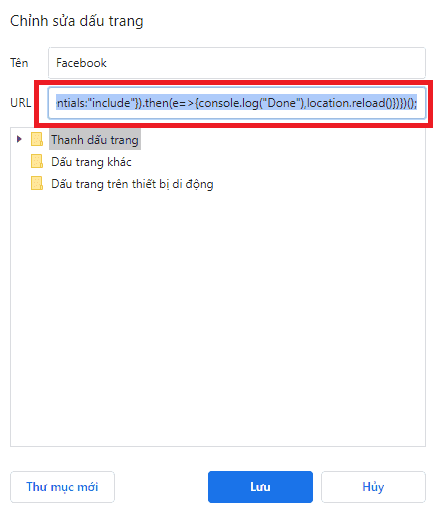
Sau đó các bạn vào facebook và click chuột vào bookmark facebook vừa lưu là nó sẽ tự chuyển về giao diện cũ, khi nào nó tự chuyển về giao diện mới thì cứ bấm vào cái đó là ok. Mình đã áp dụng trên trình duyệt chrome và cốc cốc đều thành công nhé. Nếu không được thì các bạn hãy tạo group hoặc vào 1 group mà các bạn tạo lâu rồi và bấm vào bookmark là được.
Chuyển facebook về giao diện cũ bằng tiện ích
Tiện ích trên mình dùng cho chrome hay cốc cốc đều được, bấm vào link sau: Old Layout for Facebook
Vào link đó xong các bạn hãy bấm Thêm vào chrome, khi nó hỏi đồng ý thêm tiện ích hãy bấm Thêm tiện ích
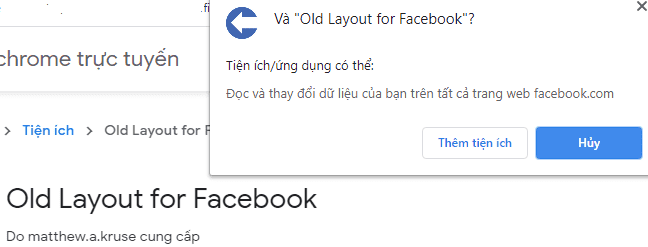
Bây giờ các bạn hãy quay lại facebook hoặc F5 trang chủ sẽ thấy kết quả. Nếu nó không chuyển về giao diện cũ mà ở góc màn hình hiện ra thông báo nãy thì hãy bấm chọn Switch to Old Layout
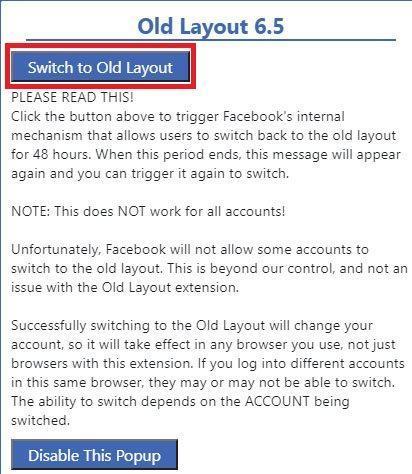
Nếu nó hiện ra cảnh báo thì chọn OK
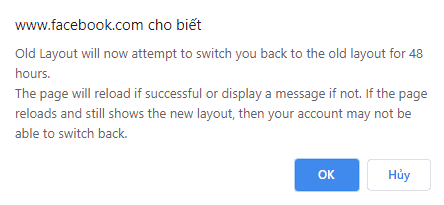
Bấm OK xong là nó sẽ về giao diện cũ thôi, các bạn không hiểu có thể xem video bên dưới mình có hướng dẫn chi tiết.













